このページに掲載した情報は2021年3月10日時点のものです。現在、GalaxyスマートフォンではSamsung Band Selectionを利用できない場合があります。
Samsung Band Selectionアプリを使用する
このページをご覧の方なら「auパートナー回線と楽天自社回線の違い」「LTEバンドとは何か」をご存じでしょうから、前置きは省きます。
このページではSamsung Galaxy A7 (2018, 楽天モバイル版)を使用しますが、おそらく他のSamsung Galaxyでも実行可能な方法です。
まずGoogle Playで「Samsung Band Selection」というアプリをインストールします。
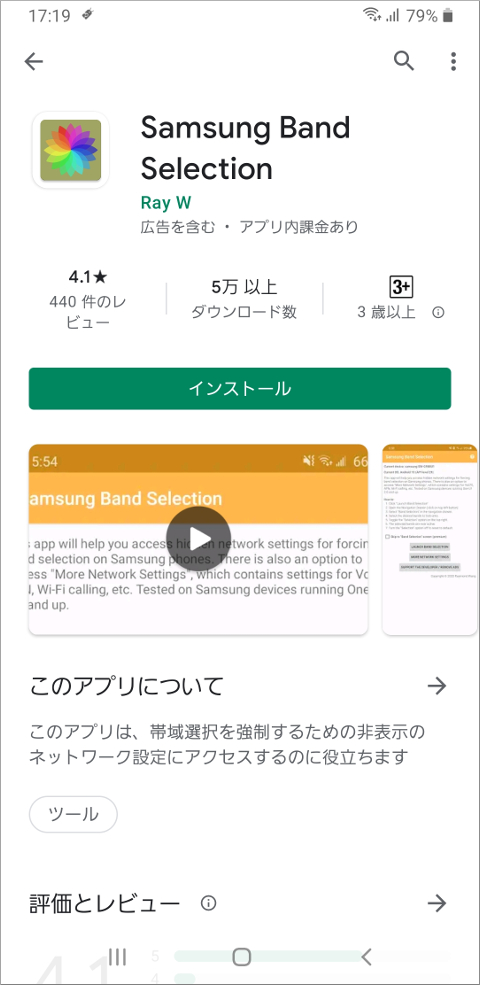
Samsung Band Selectionの使用前に、「現在はauパートナー回線に接続されている」ことを確認します。
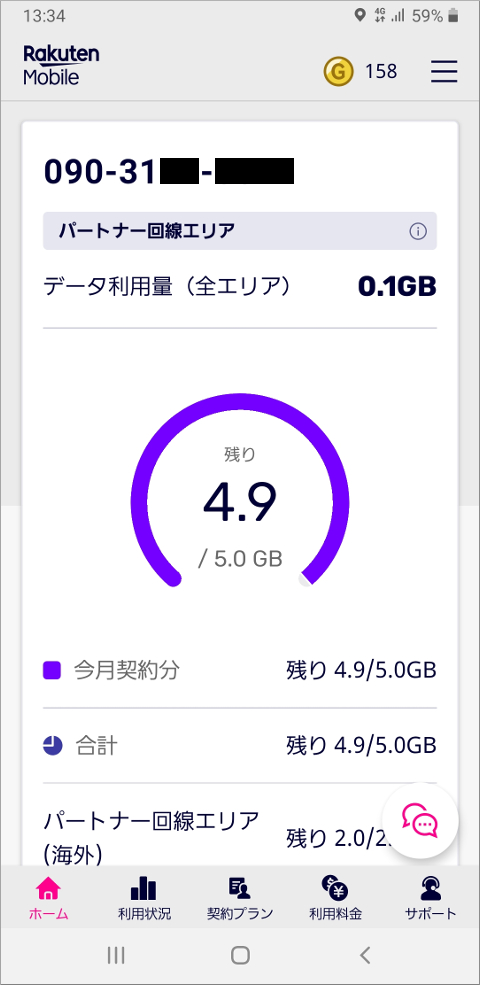
my 楽天モバイルアプリを起動すると、電話番号の下に「パートナー回線エリア」と表示されます。
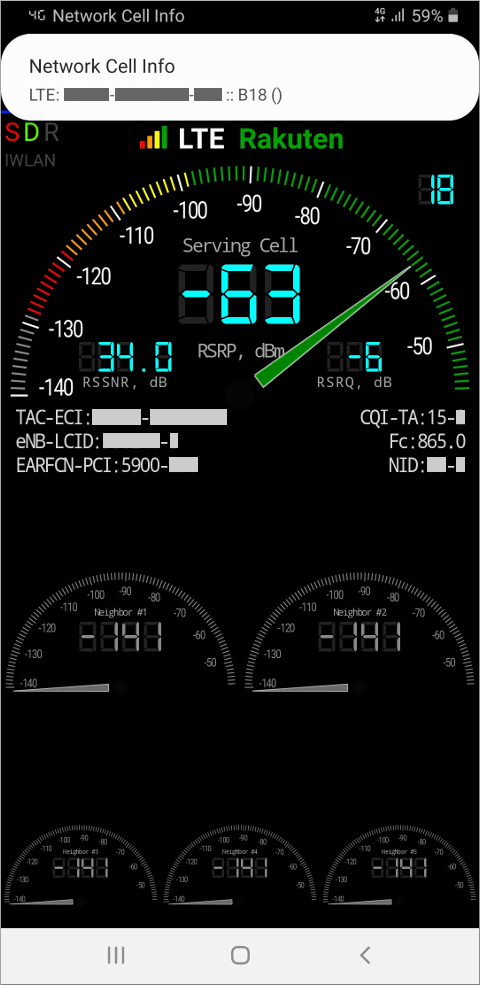
Network Cell Infoというアプリで確認しても、au(KDDI)のLTE Band 18に接続されています(「Rakuten」と表示されていますが、楽天モバイル経由でauにローミングしています)。
なお「EARFCN」は「絶対無線周波数チャンネル番号」、Fcは周波数(frequency, 865.0 は 865.0 MHzという意味)で、ほかの黒塗り・白塗り部分は位置情報特定可能な基地局固有のIDなどです。
Samsung Band Selection 操作手順
ではSamsung Band Selectionを起動します。
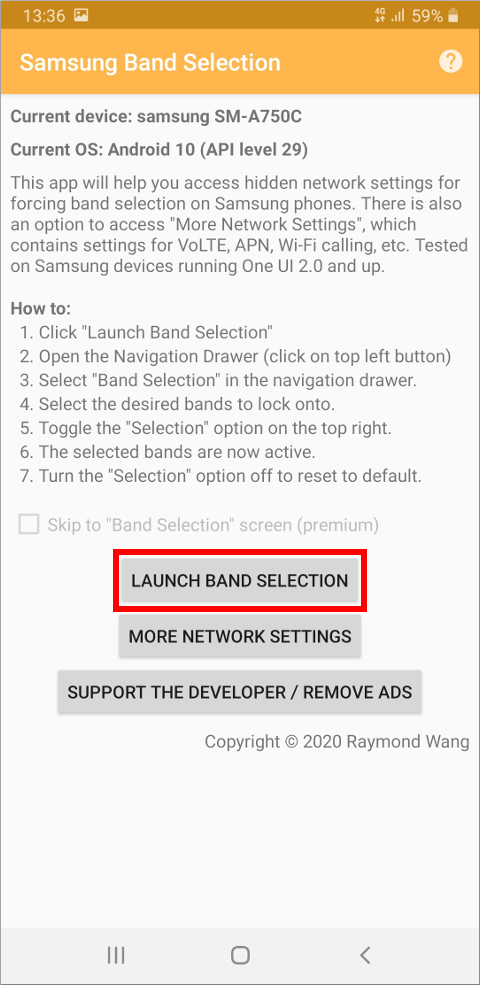
「LAUNCH BAND SELECTION」を押します。
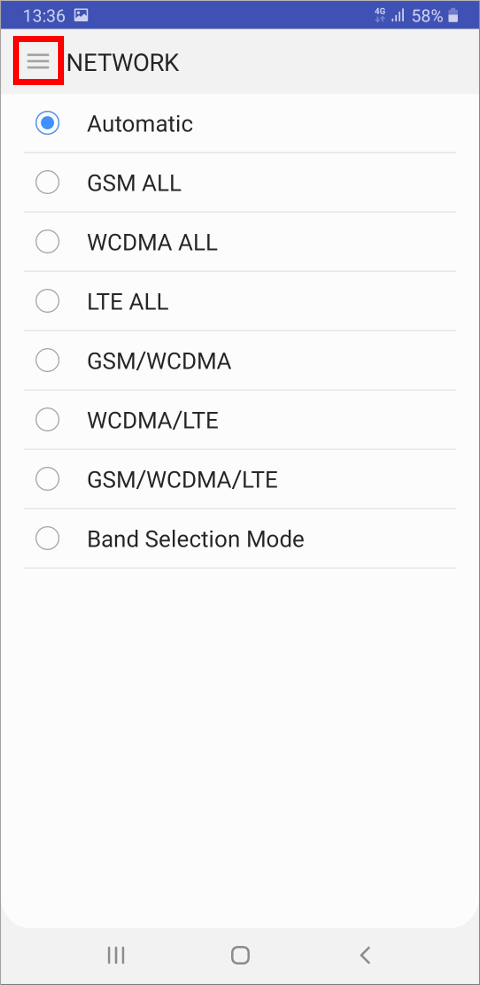
NETWORK画面では左上の 三 ハンバーガーメニューを押します。ここで「Band Selection Mode」を選んでもFailになりました。
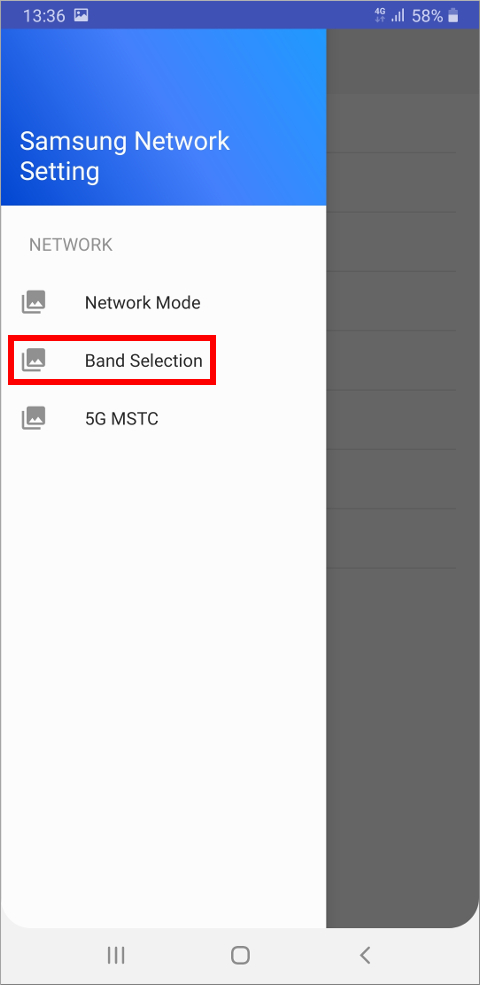
「Band Selection」を選びます。
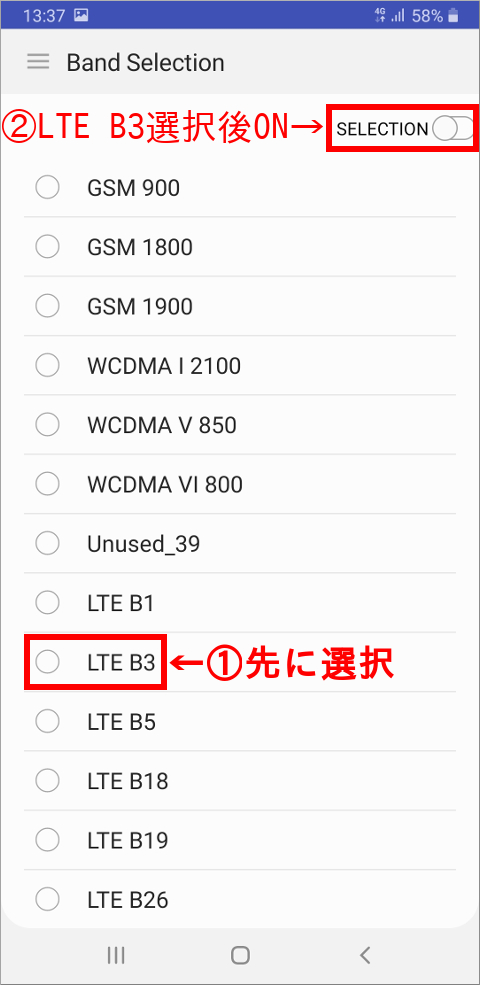
固定可能なバンド一覧が表示されますので、「LTE B3」を探します。
なお、「LTE B3 Preferred」を選んでもLTE Band 18に接続されることが多いので、必ず「LTE B3」にしてください。
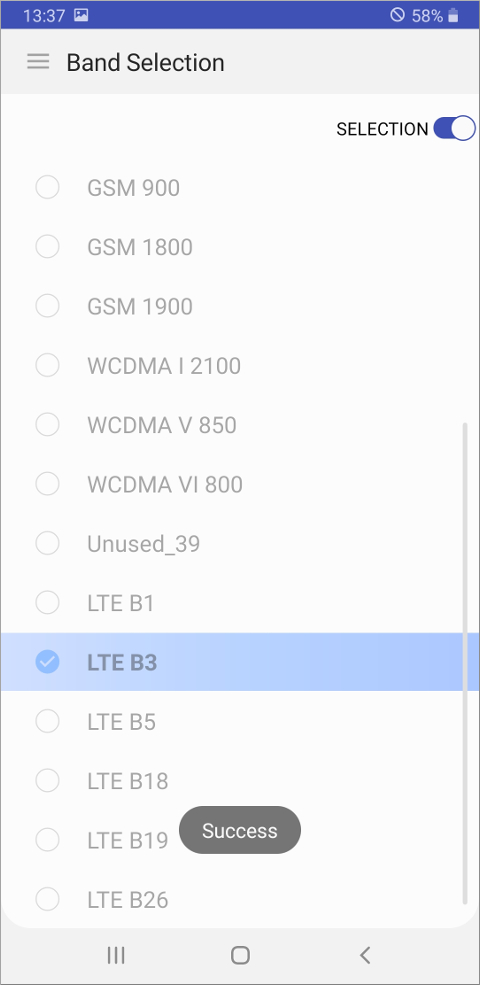
「LTE B3」を先に押してから画面右上の「SELECTION」を押すと「Success」と表示されます。
この後30秒ほど経つと楽天モバイル自社回線のLTE Band 3につながります。
何分待ってもつながらない場合は、残念ながら圏外です。
楽天モバイル自社回線のLTE Band 3に接続できているか確認する
では実際に楽天モバイル自社回線のLTE Band 3に接続できているか確認します。
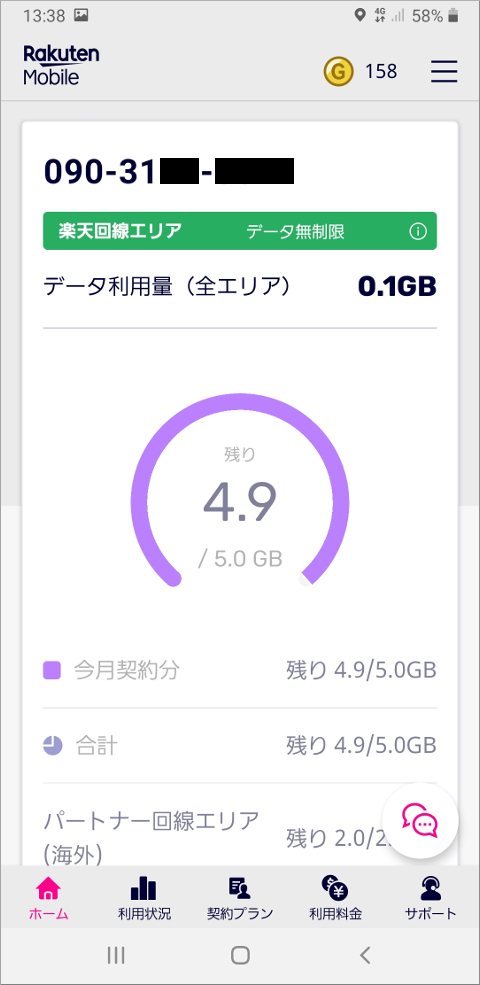
my 楽天モバイルアプリを再起動すると、緑色の枠に「楽天回線エリア データ無制限」と表示されました。
表示されない場合は画面を下にスワイプして更新するか、my 楽天モバイルアプリをタスク一覧から削除して再起動してください。

Network Cell Infoというアプリで調べると、楽天モバイル自社回線のLTE Band 3への接続を確認できます。
LTEバンド固定を解除する方法
LTEバンド固定を解除してauパートナー回線のLTE Band 18を掴めるようにするには、再びSamsung Band Selectionを起動します。
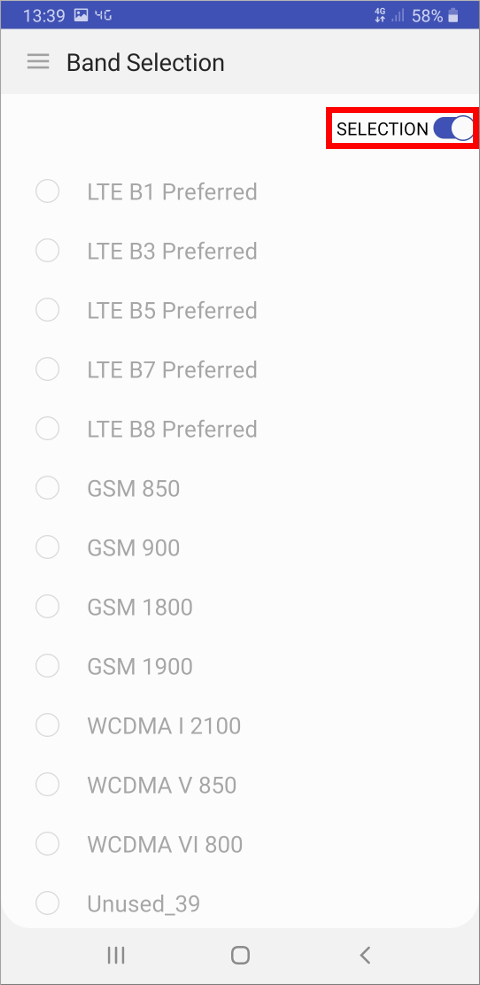
「Band Selection」の画面に進んで、SELECTIONスイッチをオフにして数秒待てば、Galaxy A7でのバンド固定が完了します。



コメント